Det är ofta mycket enkelt att ansluta till ett Lync-möte. Du klickar bara på möteslänken i en mötesförfrågan eller ansluter i Lync-huvudfönstret och väljer ett ljudalternativ. Beroende på var du befinner dig och vilken enhet du använder kan du behöva kontrollera inställningarna, använda en annan lösning eller ansluta på något annat sätt.
Du kan ansluta var du än befinner dig, till exempel från flygplatser, caféer, hotell eller mobila enheter. Du väljer bara det anslutningsalternativ som bäst stämmer överens med din situation.
Tips:
-
Du hittar en interaktiv guide om hur du ansluter till ett Lync-möte, inklusive tips och felsökning, i Ansluta till ett Lync-möte..
-
Du hittar en översikt över mötesrummet i Introduktion till mötesfönstret i Lync.
Ansluta till Lync-mötet med Lync
-
Se till att Konfigurera och testa ljud i Lync.
-
Gör sedan något av följande:
-
Klicka på Anslut till Lync-möte i din Outlook-mötesinbjudan.
Eller:
-
I huvudfönstret i Lync klickar du på ikonen Möten. Högerklicka sedan på mötet och klicka på Anslut:
-
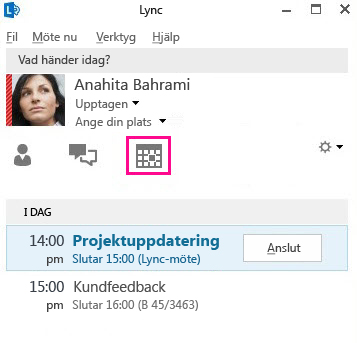
Obs!: Du kan bara ansluta från mötesvyn i huvudfönstret i Lync om mötet skapades av en organisatör i din organisation.
-
Välj ett ljudalternativ i fönstret Anslut mötesljud.
|
Alternativet Anslut mötesljud |
När ska du välja det här alternativet |
|
Använd Lync (fullständig ljud- och videomiljö) |
(Rekommenderas) Använd det här alternativet om mikrofon och högtalare är inbyggda i datorn eller om ett headset är anslutet. Du behöver inte använda någon kamera men du kan visa andra deltagares videor. |
|
Ring upp mig på |
(Endast tillgänglig om ditt konto har konfigurerats för konferens med uppringning. Kontakta din arbetsplatsens tekniska support om du vill veta mer.) Använd det här alternativet om du vill att Lync ska ringa upp dig på olika nummer, till exempel ditt hemnummer eller mobilnummer. Du skriver bara in ett nytt nummer eller använder numren på listan, som kommer från alternativen för Telefoni om de har angetts. |
|
Anslut inte |
Använd det här alternativet om mötesförfrågan innehåller uppringningsinformation och du vill ringa upp mötet från en telefon. Då får du endast mötesljud. Du kan också använda det här alternativet om du vill ansluta till mötet nu och ansluta ljudet senare. |
Ansluta till Lync-möte utan Lync
Om du inte har Lync installerat kan du ansluta med hjälp av Lync Web App. Programmet öppnas automatiskt när du ansluter med mötesförfrågan från en dator där Lync inte är installerat och du ansluts till mötet. Mer information finns i Ansluta till ett Skype-möte med Skype för företag – Web App.
Ansluta endast till Lync-mötets ljud
Om du är på resande fot eller saknar tillgång till en dator kan du ringa in till mötet via en telefon under förutsättning att Lync-mötesförfrågan innehåller uppringningsinformation. Du behöver telefonnumret, konferens-ID och en PIN-kod, om en sådan krävs. Mer information finns i Ringa in till ett Lync-möte.
Vanliga frågor och svar om mötesljud
-
Hur kontrollerar jag att ljudenheten fungerar?
Om du använder ljud via datorn och inte hör något ljud, eller om personer inte hör dig, kan du testa ljudenheten:
-
Anslut ditt headset eller använd datorns mikrofon och högtalare.
-
Peka på ikonen för telefon/mikrofon

-
Markera den ljudenhet du använder, om den inte redan är markerad, och justera högtalarna och slå på mikrofonen.
-
Kontrollera att högtalarnas ljud inte är avstängt.
Tips: Om datorns ljud inte fungerar och mötesförfrågan innehåller uppringningsinformation kan du ringa in till mötet från en telefon.
-
Var finns uppringningsnummer och ID för konferensen?
-
Om du föredrar att ringa in med en telefon i stället för att använda datorns ljud och mötesförfrågan innehåller uppringningsnummer och konferens-ID kan ansluta till mötets ljuddel med hjälp av dessa.
Tips: Om du är på resande fot klickar du på Hitta ett lokalt nummer i mötesförfrågan.
-
När krävs det en PIN-kod och vad gör jag om jag har glömt den?
En PIN-kod krävs bara när du ringer in till mötet som presentatör från en offentlig telefon eller en mobiltelefon, eller om hög säkerhet gäller för mötet. Annars ringer du bara upp mötet och väntar på att bli ansluten.
Om du behöver en PIN-kod men har glömt din kod klickar du på Har du glömt din inringningskod? i mötesförfrågan och återställer koden enligt anvisningarna på sidan.
-
Hur löser jag problem med ljudkvaliteten?
Ljudkvaliteten påverkas av vilket nätverk och vilken enhet du använder. Använd en kabelanslutning till nätverket och stäng av den trådlösa funktionen på datorn. Om du är tvungen att använda en trådlös anslutning ska du kontrollera att signalen är stark. Tänk också på att använda ett headset av hög kvalitet för bättre ljud, till exempel enheter som är optimerade för Lync. Information om detta hittar du i Telefoner och enheter som är kvalificerade för Microsoft Lync.
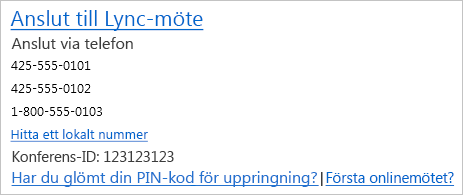
Lär dig mer om hur du håller effektiva möten
|
1. |
2. |
3. |
4. |
Ansluta till ett Lync-möte |
5. |










